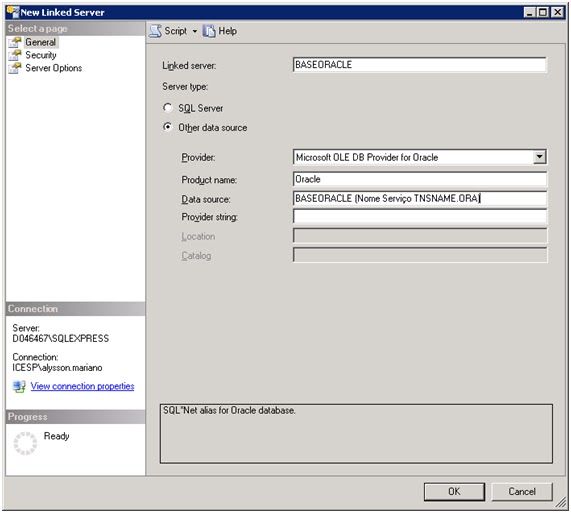Foi uma experiência tranquila, porém tive um pouco de dificuldade de encontrar algum material em português.
Todos os exemplos que encontrei diziam que era necessário a criação de um Data Source em Fonte de Dados ODBC para realização da conexão com o Oracle. Mentira!!! não é necessário! O próprio SQL Server faz esse tipo de conexão.
Assim, estarei demonstrando as duas formas de fazer, não utilizando ODBC e utilizando ODBC quando for necessário realizar a comunicação com outros Banco de Dados.
Configuração sem utilização de Fonte de Dados ODBC:
1º Passo: Instalar o Oracle Client no servidor, instalar o pacote Administrador, assim será instalado junto o driver e arquivos para conexão. (Realizado teste com Oracle Client 10g e Oracle Client 11g).
2º Passo: Através do SQL Management Studio, clicar com o botão direito do mouse sobre o Server Objects, e selecionar a opção New Linked Server.
3º Passo: Configuração do Linked Server.
Linked server: Nome qualquer para o Linked que será criado, este nome sera utilizado para fazer a referência durante a consulta de objetos em Banco de Dados Oracle.
Provider: Escolher "Microsoft OLE DB Provider for Oracle", para que seja realizada a conexão direta, sem utilizar ODBC.
Produto name: Informar o produto, qual o Banco de Dados.
Data Source: Deve-se informar o nome do Serviço, lembrando que deve-se configurar o TNSNAMES.ora, arquivo de configuração para acesso ao bando de dados Oracle.
4º Passo: Clicar em Security para que possamos informar o usuário e senha para conexão com o banco de dados Oracle.
Selecionar a opção: Be made using this security context. Informar o usuário e senha do banco de dados Oracle.

5º Passo: Testar o Linked Server:
Configuração utilizando Fonte de Dados ODBC:
Foi utilizado a conexão ODBC para conectar com o Oracle somente como exemplo, com esta funcionalidade é possível realizar a conexão com diversos banco de dados.
1º Passo: Instalar o Oracle Client no servidor, instalar o pacote Administrador, assim será instalado junto o driver e arquivos para conexão. (Realizado teste com Oracle Client 10g e Oracle Client 11g) ou instalar banco de dados desejado e os driver de conexão ODBC do banco de dados em questão..
2º Passo: Configurar o Data Source ODBC:
2.A: Escolher o Driver Oracle em OraClient10g_home1
2.B:
Data Source Name: Informar um nome para a Conexão.
Description: Algum tipo de informação do bando de dados.
TNS Service Name: Escolher o servidor Oracle, lembrando que deve-se configurar o TNSNAMES.ora, arquivo de configuração para acesso ao bando de dados Oracle.
User ID: Usuario do banco de dados Oracle.
2.C: Testar a Conexão:
3º Passo: Através do SQL Management Studio, clicar com o botão direito do mouse sobre o Server Objects, e selecionar a opção New Linked Server.
4º Passo: Configuração do Linked Server.
Linked server: Nome qualquer para o Linked que será criado, este nome sera utilizado para fazer a referência durante a consulta de objetos em Banco de Dados Oracle.
Provider: Escolher "Microsoft OLE DB Provider for ODBC Drivers".
Produto name: Informar o produto, qual o Banco de Dados.
Data Source: Deve-se informar o nome do Data Sourse criado em Fonte de Dados ODBC.

6º Passo: Testar o Linked Server:

Obrigado!!!
5º Passo: Clicar em Security para que possamos informar o usuário e senha para conexão com o banco de dados Oracle.
Selecionar a opção: Be made using this security context. Informar o usuário e senha do banco de dados Oracle.

6º Passo: Testar o Linked Server:

Obrigado!!!